Há alguns meses, o Google vem promovendo dois serviços no Gmail: o "Chat" (um software de comunicação com salas de bate-papo, interação com bots e compartilhamento de conteúdo via Google Drive) e o "Meet" (em português, "Reunião", um serviço de comunicação por vídeo que substituiu o Google Hangouts).
A estratégia da empresa é atrair (ou forçar) que mais usuários migrem para as suas plataformas de comunicação em detrimento de outros concorrentes de peso como o Slack e o Zoom.
Na sua conta do Gmail, especialmente se o Google Workspaces estiver em uso (veja como ativá-lo aqui), é provável que você tenha notado especialmente no celular uma nova barra inferior com as opções "Chat", "Salas" e "Reunião".
Caso não tenha interesse ou simplesmente não precise usar esses serviços, vamos te mostrar como ocultá-los de maneira fácil e rápida, deixando a interface de usuário do Gmail mais limpa.
1. No navegador, acesse "Configurações rápidas" (ícone de engrenagem na lateral superior direita) > "Ver todas as configurações".
2. Em seguida, na guia "Chat e Meet", selecione as opções "Desativar" para o Chat e "Ocultar a seção “Meet” no menu principal".
3. Não esqueça de clicar em "Salvar alterações" para finalizar o processo.

Depois disso, você não verá mais a janela de bate-papo e reunião ao acessar a sua caixa de entrada no Gmail.
1. Toque nas três listras verticais na lateral superior esquerda e role a tela para baixo até encontrar a opção "Configurações".
2. Selecione o seu endereço de e-mail para prosseguir e role para baixo na próxima tela até a seção "Geral".
3. Por aqui, desative a opção "Mostrar as guias de Chat e Salas".

4. Mais para baixo, desativa também a opção Mostrar a guia Reunião para videochamadas.
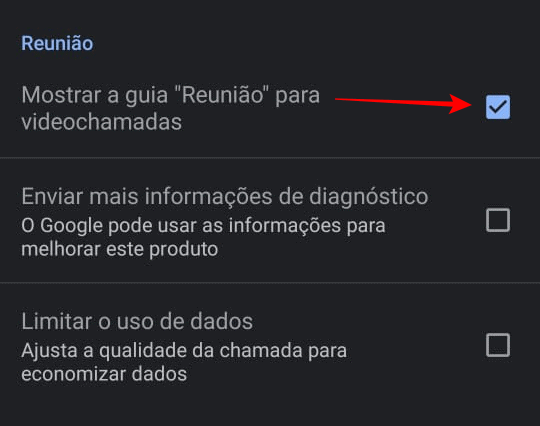
Comparação do Gmail no Android antes e depois do procedimento:

Por fim, no iPhone, basta seguir os mesmo passos acima. O que muda é a posição em que as opções para desativar o "Chat" e o "Meet" estão listadas.
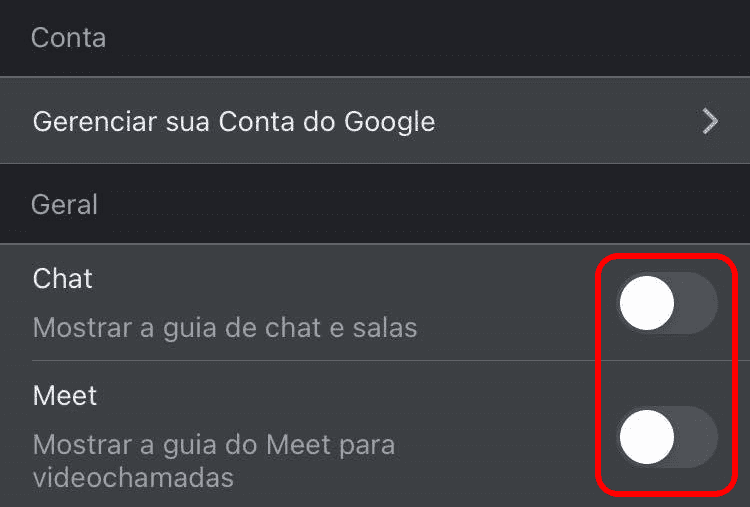
Fácil, não? Aplicar essas alterações oculta de vez os atalhos para o "Chat" e o "Meet" para que você não precise vê-los mais.
Leia mais:
Créditos da imagem principal: Konstantin Savusia/Shutterstock
Já assistiu aos nossos novos vídeos no YouTube? Inscreva-se no nosso canal!